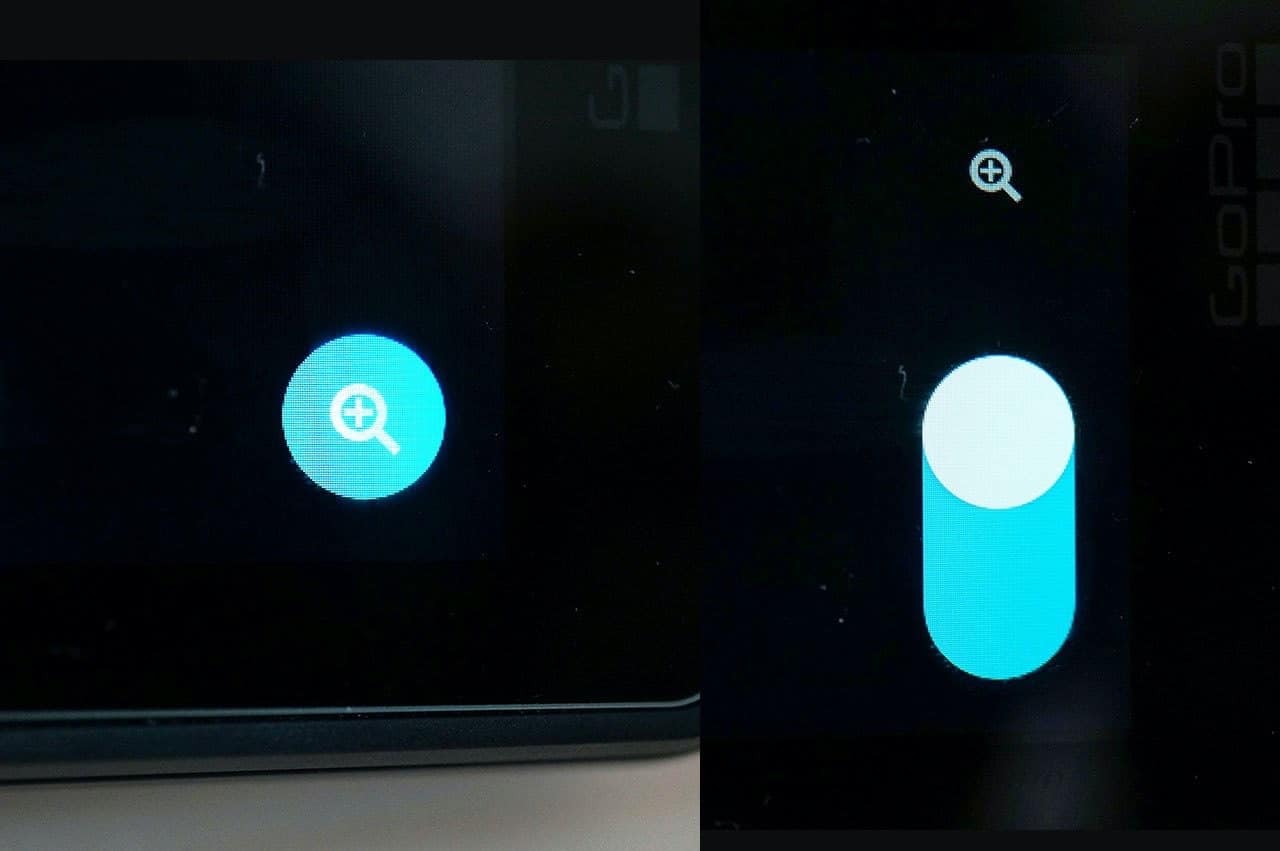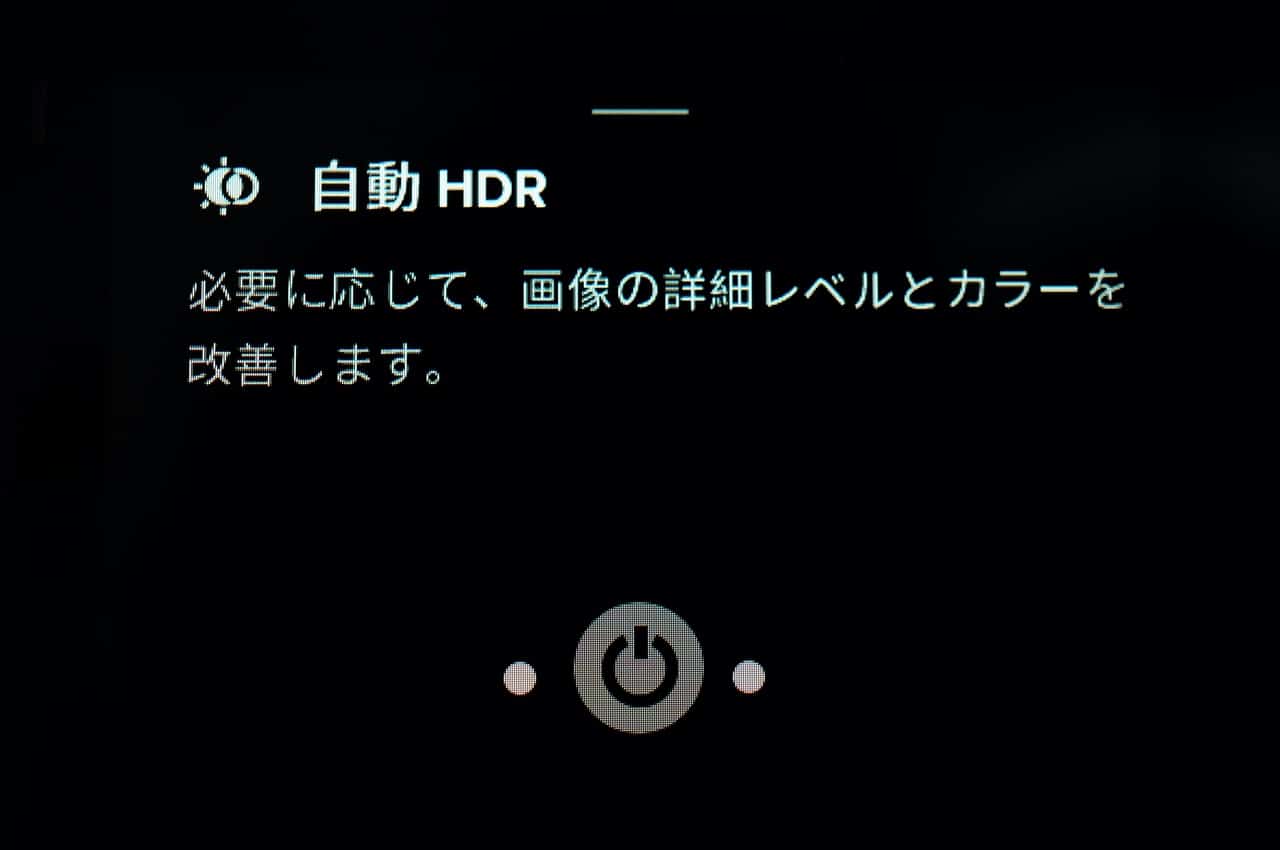ナシタカ
ナシタカGoProでの写真撮影について詳しくまとめています。各撮影モードから各種設定などどういったものがあるのか?どういった違いがあるのか?を紹介しているのでぜひ参考にしてください!
どうも、GoPro大好きナシタカです。
GoProはアクションカメラなので動画のイメージが強いですが、実は写真撮影もかなりの性能となっています。
HERO9 Blackの性能としては20MP(2000万画素)と高画質で、さらにGoProの特徴である広角の写真が独特の魅力を秘めています。
ただ写真の設定でも色々と項目があるので、最初はどうやって設定すればいいのかわからないんですよね。
単純にそのまま撮影するだけでも良いのですが、この設定をちょっといじるだけで簡単にキレイな写真を撮影できたりもするので、ぜひ知っておいて欲しいところでもあります。
なのでこの記事ではGoProでの写真撮影に関する様々な撮影モードから撮影設定など詳しくまとめているので、ぜひ参考にしてもらってGoProでの写真撮影を楽しんでみてください!
GoProの写真設定
GoProの写真設定には、こちらの項目があります。
画素数(解像度)
GoPro HERO9 Blackは最大2000万画素で撮影することができます。
| 撮影方法 | 画素数(解像度) |
|---|---|
| 写真 | 2000万画素(5184×3888) |
| 動画(5K) | 1475万画素(5120×2880) |
表のように静止画は、動画の5Kよりも解像度が高くなっています。
撮影モード
GoProの静止画撮影には大きく通常撮影と夜間撮影の2種類があります。
- 通常撮影 → 明るいところでの撮影
- 夜間撮影 → 暗いところでの撮影
夜間撮影がナイトフォトと呼ばれ、暗い場所で撮影するために必要な設定ができる撮影モードです。
シャッター開放時間の調整して光をより取り込めるので、暗いところでも明るい写真が撮影できるというもの。
これを応用するとナイトラプスというとてもおもしろい撮影もできるので▼GoProのナイトラプスの使い方の記事もぜひ読んでみてください。


タッチズーム
タッチズームは、HERO6 Black以降のモデルに搭載されたズーム機能のことです。
視野角の設定時にタッチディスプレイの右側にスライダーが表示されるので、これを上に動かすと画角がズームされていきます。
こちらがズーム前。
そしてこちらが最大までズームした状態です。
GoProのズームは電子式を採用していて、映像を拡大表示してあたかもズームしているかのように見せている状態です。
そのためズームすればするほど解像度は下がるのでそこだけ注意しましょう。
最大100%(2倍)までズームできるので最大ズームでの静止画解像度は2000×1500相当になります。つまり300万画素で最高画質1200万画素の1/4の解像度というわけですね。
Protune
Protuneとは、露出やシャッタースピードなど写真撮影の際の細かい設定ができて、より自分のこだわりを表現することができる機能です。
▼GoProでProtune設定の記事で、設定項目について詳しく紹介しているのでぜひ参考にしてください。
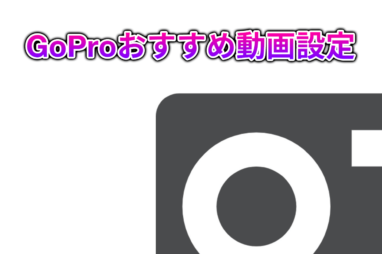
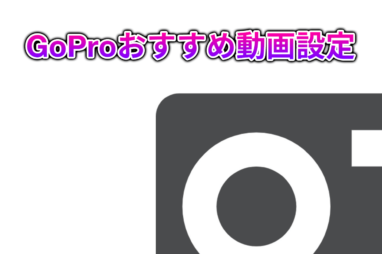
HDR(ハイダイナミックレンジ)
HDRとはHigh Dynamic Range(ハイダイナミックレンジ)のこと。とても分かりやすい記事があるので読んでください。
今まで暗いところは黒く潰れてしまって明るいところは白飛びしていたのが、HDRのお陰でどちらも良い感じにまとめてくれるようになった感じ。
実際に撮影したのがこちらの写真になります。


こちらは逆光で撮影したものですがHDRオフの際は太陽の輪郭がぼやけていたり手前の植え込みが黒く潰れていました。それがHDRオンでは改善されて全体がハッキリと見えています。


こちらも逆光気味ですが影の部分がHDRオンではしっかりと描写されています。


こちらは横からの光ですがHDRオンで影の部分がしっかりと表現されていますよね。
GoProはこのような写真を自動で撮影してくれるので、自分で設定を弄る必要が無いのはとてもありがたい。お陰でキレイな写真が簡単に撮影できるので最高です。
RAW(ロー)
GoPro HERO6ではRAW(ロー)形式での撮影が可能になっています。RAWについてはこちらの記事にとても分かりやすく書かれているのでぜひ読んでみてください。
僕としてはRAWは『情報がたくさん詰まった保存形式で、後からの編集で色補正がしやすいもの』として理解しています。
RAWについて詳しくは▼GoProでRAW写真を撮影する方法とおすすめの現像ソフトの記事で紹介しているので合わせて読んでみてください。


また▼GoPro HERO6でタイムラプス写真撮影の記事で実際にRAWで撮影した映像について紹介しているのでぜひ参考にしてください。


今回RAWで撮影した写真も合わせて載せておきます。






おすすめの静止画撮影設定
僕がオススメしたい撮影の設定はシンプルで、『HDRをオンにするのとFOV(視野角)の設定』だけ。
まずはHDRをオンにするだけで後はGoProが自動でキレイな写真を撮影してくれるので余計な操作は必要ありません。
GoProでの写真撮影に慣れていない方はまずこの設定で写真を撮影していきましょう。
そしてもう一つがFOV(視野角)。これは写真の撮影範囲のようなもので広角とリニアの2種類が選べます。
GoProと言えば超広角で周りの風景も一緒に撮影できるのが特徴です。
広い範囲を写すことができるので風景写真もより広い範囲を撮影できますし、さらには大人数でのセルフィー撮影も簡単に出来ます。
それに対してリニアは広角を補正して普通のカメラで撮影したような画角になります。
つまりGoProでは広角だけでなくリニアで撮影すれば、iPhoneや一眼で撮影したような写真を撮ることもできるのです。
実際に撮影したのがこちらで、広角のゆがみがないのがわかりますよね。


このHDRとFOV(視野角)の設定で写真撮影の楽しみが増えるのでおすすめ。僕はこの設定だけでGoProの写真撮影を楽しむことが多いです。
GoProで写真撮影まとめ


動画のイメージが強いGoProですが実際には静止画に関してもしっかりと機能が備わっています。
特にオートでの撮影がとても優秀でHDRなどを駆使すれば特に操作する必要も無くキレイな写真を撮影できるのが特徴。
またタイムラプスやナイトラプスなどのおもしろい撮影モードが備わっているので、GoPro1台で様々な撮影が可能です。
まさにアイディア次第で様々な撮影ができるのがGoProの魅力。ぜひ皆さんもGoProで静止画撮影を楽しんでみてはいかがでしょうか?
どうも、ナシタカ(@ehicalog)でした。